محاسبه میانگین با تابع Average در اکسل
محاسبه میانگین در موارد مختلف،کاربردی و مفید است.محاسبه میانگین در اکسل با تابع Average بسیار آسان است.ما چندین روش را برای انجام این کار به شما نشان می دهیم.
میانگین مقادیر اعدادی با جمع کردن همه اعداد و تقسیم آن بر تعداد اعداد محاسبه می شود.
به عنوان مثال،اگر اعداد شما 10،15،20،25 باشند ابتدا همه این اعداد را باهم جمع میکنند.سپس آن را تقسیم بر 5 می کنیم.در اینجا برای این عمل یک فرمول ریاضی داریم :
10+15+20+25+30/5 = 20
به طور پیشفرض زمانی که میانگین را حساب میکنید،اکسل سلول های خالی را محاسبه می کند.اما سلول های حاوی صفر را در نظر میگیرد.اگر می خواهید سلول های حاوی عدد صفر را نادیده بگیرد ادامه ی مقاله را مشاهده کنید.
نحوه محاسبه میانگین در اکسل با استفاده از نوار Ribbon
یکی از روش های سریع برای محاسبه میانگین استفاده از نوار ابزار Ribbon است.
برای استفاده از این ابزار ، ابتدا اعدادی که میخواهید میانگین آنها را حساب کنید انتخاب کنید.

در قسمت نوار Ribbon ، گزینه ی Home را انتخاب کنید.

در تب Home بخش Editing را انتخاب کنید.فلش رو به پایین گزینه ی جمع را انتخاب کنید.
در منوی باز شده ، گزینه Average را انتخاب کنید تا میانگین محاسبه شود.

پس ازانجام مراحل بالا ، پس از اخرین سلول اعداد ، میانگین نمایش داده میشود.

محاسبه میانگین در اکسل با احتساب صفرها
اگر اعداد شما در یک ردیف یا ستون ممتد قرار ندارند،و یا میخواهید اعداد به طور مستقیم وارد کنید از تابع Average Excel استفاده کنید .
برای استفاده از تابع ، ابتدا صفحه ی اکسل را باز کنید.در صفحه روی سلولی که میخواهید میانگین در آن نشان داده شود کلیک کنید.

تابع زیر را در سلول مورد نظر وارد کنید و سپس Enter را بزنید.به جای c2 و c5 محدوده ی اعداد مورد نظر خود را وارد کنید.
=AVERAGE(C2:C5)

اگر سلول اعداد مورد نظرتان ممتد نیست می توانید دستی آنرا وارد کنید.برای جداسازی سلول ها از هم از کاما , استفاده کنید.
=AVERAGE(D2,E2,F2)
اگر میخواهید می توانید اعداد را به طور مستقیم وارد تابع کنید.برای جداسازی اعداد از هم از کاما , استفاده کنید.
=AVERAGE(10,15,20)

سپس Enter را بزنید و پس از آن میانگین اعداد را مشاهده می کنید.

محاسبه میانگین در اکسل بدون احتساب صفر
هنگام محاسبه میانگین،اکسل سلول های خالی را نادیده می گیرد.می توانید سلول های حاوی صفر را هم نادیده بگیرید.برای این کار از تابع AVERAGEIF استفاده کنید.
ابتدا صفحه اکسل را باز کنید.سپس سلولی که میخواهید میانگین در آن نمایش داده شود را انتخاب کنید.

در سلول مورد نظر،تابع زیر را نوشته و Enter را بزنید.در این تابع به جای c2 و c5 محدوده ی موردنظر خود را وارد کنید.
=AVERAGEIF(C2:C5,">0")

اکسل بدون احتساب صفر ،میانگین را حساب می کند.











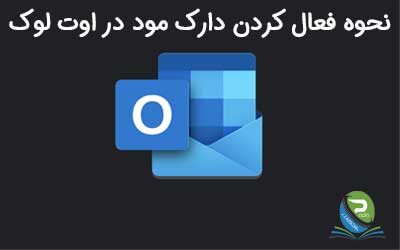




0 Comments